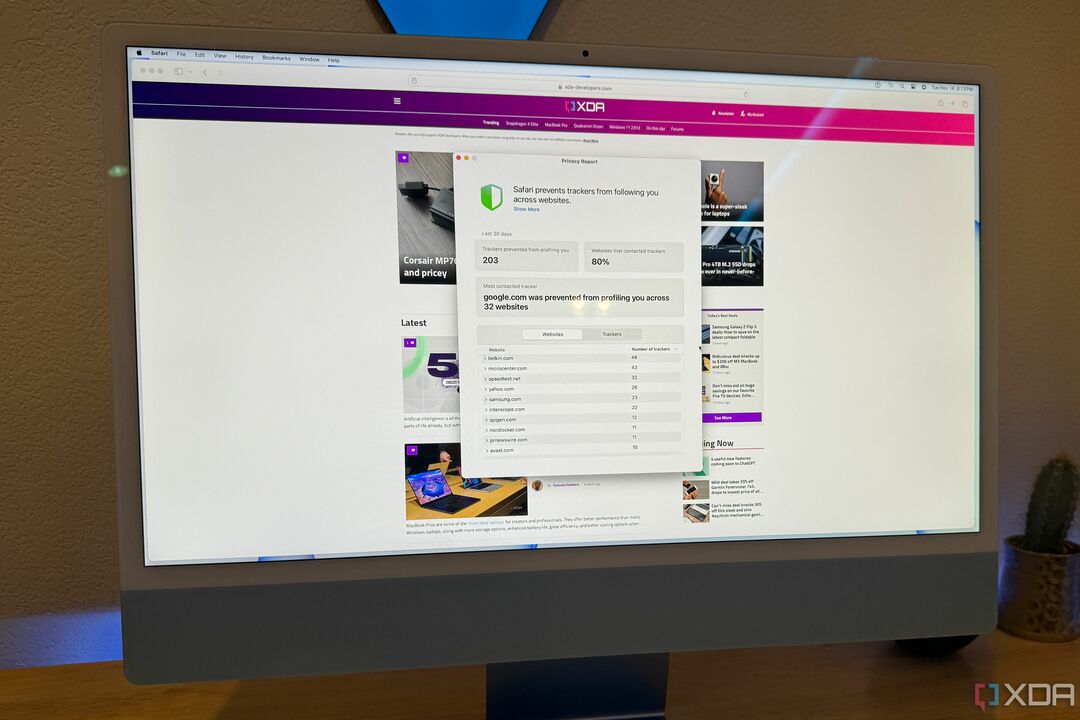대부분의 사람들이 Chrome을 사용하고 있지만 저는 Mac에서 Safari를 즐겁게 사용하고 있습니다. 그 이유는 다음과 같습니다.
주요 시사점
- Safari의 탭 그룹 기능을 사용하면 사용자는 다양한 작업을 위한 별도의 창을 생성할 수 있으므로 여러 장치에서 탭을 더 쉽게 구성하고 액세스할 수 있습니다.
- Safari는 "당신과 공유됨" 탭과 같은 다른 Apple 서비스와 긴밀하게 통합되어 메시지와 이메일에서 공유된 링크를 한 곳에 모아서 탐색 경험을 향상시킵니다.
- Safari의 시각적으로 매력적이고 깔끔한 사용자 인터페이스는 macOS와의 원활한 통합과 함께 다른 브라우저와 차별화되며 간단하면서도 우아한 탐색 경험을 제공합니다.
많이있다 훌륭한 웹 브라우저 2023년에 출시될 예정이며, 가장 인기 있는 것은 Google Chrome입니다. 저는 Windows PC나 Android 휴대폰을 사용할 때마다 Chrome을 사용하는데, 일반적으로 좋은 경험입니다. 하지만 Chrome을 사용할 때마다 Safari를 사용하고 싶은 생각이 들기 시작합니다. macOS 소노마 또는 iOS 17. Apple 플랫폼에서만 사용할 수 있지만 Mac 사용자에게는 최고의 데스크탑 브라우저입니다. 환상적인 개인정보 보호 기능부터 유용한 연속성 도구까지, Safari는 반드시 사용해야 하는 애플리케이션입니다. 그 이유는 다음과 같습니다.
1 여러 기기에서 공유 탭 그룹
특정 작업을 위한 별도의 브라우저를 하나의 패키지에 모두 포함하는 것과 같습니다.
Safari를 훌륭하게 만드는 많은 기능이 있지만 가장 큰 기능은 탭 그룹입니다. 이 도구를 사용하면 기본적으로 iCloud에 저장되고 여러 기기에서 접근할 수 있는 여러 창을 생성할 수 있습니다. 여러 기기에서 탭을 공유하는 것은 완전히 새로운 것은 아니며 다른 브라우저에도 이 기능이 있습니다. Safari가 다른 옵션과 다른 점은 저장된 탭을 특정 그룹으로 정렬할 수 있다는 것입니다. 일반적으로 탭을 닫아 공간을 정리하거나 운영 체제의 숨겨진 창에 저장해야 합니다. 저는 Safari에서 직장, 학교, 개인 용도로 다양한 탭 그룹을 사용해 왔으며 이는 매우 귀중한 도구였습니다.
이 기능은 그 자체로 매우 유용하지만 이러한 탭 그룹이 여러 장치에서 공유되므로 더 좋습니다. 작업 탭 그룹에서 작업을 시작한 다음 하루 일과가 끝나면 개인 그룹으로 전환할 수 있습니다. 하지만 Mac에 그대로 둔 것처럼 동일한 탭 그룹을 사용하여 iPhone에서 바로 작업을 확인할 수도 있습니다. 이러한 수준의 연속성은 Mac 컴퓨터를 Apple 생태계에 속한 사람들에게 매우 유용하게 만듭니다.
2 다른 Apple 서비스와의 긴밀한 통합
"Shared with You"는 Safari가 Apple 생태계에서 어떻게 빛나는지를 보여주는 좋은 예입니다.
공유 탭 그룹은 Apple의 연속성 능력이 Safari에서 탁월한 탐색 경험을 만들어내는 유일한 방법은 아닙니다. 나와 공유됨 탭과 같은 다른 방법으로도 표시됩니다. 이 보기는 iMessage와 같은 다른 응용 프로그램에서 공유된 모든 링크를 컴파일하여 Safari 앱에서 사용할 수 있도록 합니다. 따라서 얼마 전에 문자 메시지나 이메일로 전송된 특정 링크를 찾고 있는 경우 메시지 기록을 뒤질 필요가 없습니다. 대신, 어떤 Apple 기기에서든 전송된 모든 링크 목록을 Safari에서 바로 스크롤할 수 있습니다.
3 데스크탑 브라우저 중 가장 매력적인 UI
단순해 보이고, 뛰어난 기능을 갖추고 있으며, 모든 적절한 위치에서 투명성을 제공합니다.
Safari에서 과소평가된 부분은 시각적으로 매력적이고 기능적인 훌륭한 디자인입니다. macOS 전체에서 볼 수 있는 Apple의 일관된 디자인 언어에 대해 할 말이 있습니다. 앱 아이콘을 참조하든 도구 모음을 참조하든 Safari는 macOS와 잘 어울리는 것 같습니다. macOS 배경화면과 즐겨찾는 사이트, 읽기 목록, 나와 공유됨 등의 기타 사용자 정의 요소를 사용하여 필요에 맞게 시작 페이지를 사용자화할 수 있습니다. 또한 도구 모음은 믿을 수 없을 정도로 간단하고 복잡하지 않아 무게를 추가하지 않고도 모든 필수 기능을 제공합니다.
왼쪽에서 오른쪽으로 Safari 도구 모음에는 몇 가지 항목만 표시됩니다. 창 관리 버튼, 탭 그룹 메뉴, 뒤로 및 앞으로 버튼, 주소 표시줄, 공유 버튼, 탭 관리 버튼이 있습니다. 이는 깔끔한 방식으로 제공되며 Chrome보다 훨씬 우수합니다. 이는 Chrome의 툴바에 Google 계정 설정 및 확장 프로그램과 같은 불필요한 정보가 있기 때문입니다. Safari에는 비슷한 설정이 있지만 필요할 때까지 숨겨져 있습니다. 그동안 Safari의 일반 사용자 인터페이스는 단순하고 우아하게 유지됩니다.
4 내장된 보안 및 개인 정보 보호 기능
Safari는 웹 전반의 특정 추적기를 자동으로 차단합니다.
대부분의 웹 브라우저에는 비공개 브라우징 모드가 있으며 Safari에도 비공개 브라우징 모드가 있습니다. 그러나 Apple은 개인 탐색 모드를 사용하지 않는 경우에도 사용자의 개인 정보를 보호하기 위해 한 단계 더 나아갑니다. Apple은 몇 년 전에 ITP(지능형 추적 방지)라는 새로운 개인 정보 보호 기능을 도입했는데, 이는 교차 사이트 추적기를 식별하고 차단합니다. 이러한 추적기는 무엇보다도 광고 회사의 개인화된 광고를 위한 사용자 프로필을 생성하는 데 사용됩니다. Safari를 사용하면 이러한 추적기에 대한 방어 계층이 자동으로 제공되며 매달 수백 개의 추적기를 지속적으로 차단합니다. 당연히 가장 자주 시도된 프로파일러는 바로 Google이었습니다.
Safari를 기본 데스크톱 웹 브라우저로 사용해야 합니까?
일부 웹 브라우저는 다른 브라우저보다 특정 작업에 더 적합하므로 순환에 몇 가지를 유지하는 것이 좋습니다. 예를 들어 저는 Google Meet으로 화상 회의를 하기 위해 Chrome을 사용합니다. 다른 웹 브라우저도 Safari에서 작동하지 않을 수 있는 특정 확장 프로그램과 함께 사용하기에 적합할 수 있습니다. 하지만 대체 웹 브라우저를 사용하려고 할 때마다 Safari에서 놓치는 것이 있습니다. 우아한 디자인부터 Apple 생태계와의 연속성에 이르기까지 Safari는 제 사용 사례에 가장 적합한 브라우저입니다. Apple 생태계에 몇 가지 제품이 있다면 귀하에게도 의미가 있을 수 있습니다.